目次
独自ドメインを取得する理由

ブログを運営するにあたってまず考えるのが、無料か有料かということ。
自分のサイト感を打ち出したいなら断然お金を払ってでも有料を選びます。
SNS感覚で気軽にブログを立ち上げたければ無料でも良いと思います。
それでは無料ドメイン、有料ドメインを比較してみたいと思います。
無料ドメインのメリット・デメリット
無料ドメインなら「アメブロ」「ライブドア」「FC2」「はてなブログ」「WIX」といったブログサービスを利用することになります。
その場合、アメブロなら自分のサイトURLは下記のようになります。
http://ameblo.jp/ユーザーID/
他人と共有するドメイン+サブディレクトリにあたるところまでを含めて、初めて自分のサイトのURLになります。
今はURLを入力してウェブサイトのトップページに来られる方は小数で、ほとんどがGoogleからのキーワード検索でピンポイントな投稿ページに来られる方が大半です。
つまり、ユーザー視点でみた場合は、URLはそれほど気にしなくて良いということになります。
しかし、デザインは決まった中から選び、内容や広告出稿の規制・制限、また突然のサービス停止やペナルティによる閉鎖をうける可能性がなきにしもあらずです。
利点といえば、ドメインの被リンク等の影響により初期段階でのSEO効果が高いといわれている点です。
知名度あるドメインの傘下にあるわけですから、有利といえば有利なのかもしれませんね。
有料ドメインのメリット・デメリット
有料ドメインを取る一番のメリットは、好きなドメイン名が使えるということです。
http://好きなドメイン
ブログタイトルをそのままURLにすることで、ユーザーからもわかりやすいですし、SEO的にも効果があるとかないとか・・・
有料レンタルサーバーを使えば、さらに内容の規制(法令遵守の範囲で)や広告掲載の自由、たくさんのサイトが作れる、独自ドメインでメールアドレスが作れる等々、メリットが多数あります。
ただし、一からの出発になるので、最初のアクセス数は雀の涙ほどです。
1桁が続き、良くて十数PVとか、投稿していて悲しい日々が続きます。
このサイトを立ち上げ、この投稿をしている現在がそのような状況です。
制作にあたっては、専門ソフト「Adobe Dreamweaver」を使って、静的ページを作るという方法の他、ワードプレス(WORDPRESS)という無料のソフトウェアとテンプレートというデザインを使うと専門知識なく、手軽に自分のウェブサイトを持つことができます。
ワードプレスでのウェブサイトづくりは、色々なデザインテンプレートやプラグイン等を使うなどして、自分好みにウェブサイトを作り上げていくことができるので、それだけで楽しいし愛着もわきます。
レンタルサーバーは月々1000円程度で借りれるので、おすすめです。
ワードプレスFUNも当然こちらの独自ドメイン、有料レンタルサーバーを借りて、ワードプレスをインストールした上で作り上げています。
ドメイン取得先
取得する先は色々ありますが、値段とわかりやすさから私は下記2社にしぼりこみました。
そして悩んだあげく、最終的には「ムームードメイン」で取得しました。
理由は「.com」ドメインがセール期間中だったからです。
2社共、取得しやすさ、取得後の設定もしやすいので安心です。
どちらも一部上場企業のGMOインターネット株式会社が大元なので、値段で決めれば良いかなと楽観的に考えました。
取得するときは必ず「Whois情報公開代行」を申し込んでください。これを申し込まないと、自分の名前、住所、電話番号、メールアドレスといった個人情報が公開されてしまいます。
会社やお店ならいいですが、個人的にドメインを取るのであれば個人情報をさらけださせない為にも必須です。
ドメイン取得時なら「Whois情報公開代行」は基本的に無料です。ただし、ドメインによっては「Whois情報公開代行」ができないものがありますので、ご注意ください。
ちなみに後から「Whois情報公開代行」を申し込もうとすると1000円くらいかかります、しかも毎年!
もし間違って申し込まなかったなら、ドメイン移管するという方法があります。
お名前ドットコムからムームードメインならドメイン移管料はかかりますが、移管後の公開代行を無料にすることもできます(ドメインによってはできませんので事前にドメイン移管先に確認してください)。
お名前ドットコム
ネット広告で頻繁にみかけるサイトです。
一番安くて、GMOインターネット直々なので安心感はあります。
ムームードメイン
お名前ドットコム同様にGMOインターネットの傘下であるGMOペパボが運営しています。
使いやすさはお名前ドットコムよりも使いやすいと感じますが、そこは主観的なところなので、取得時と更新時の価格が安い方を選べば良いと思います。
ムームードメインで独自ドメインを取得
ドメイン取得の流れですが、ムームーIDの新規登録が済んでいる前提でご紹介。
まずはムームードメインのサイトにアクセスして、ムームーIDでログイン。
ここでは『challengeseo.xom』というドメインを取得する前提で話をすすめます。
トップページの「お気に入りのドメインを見つけよう」でドメインの種類「.com」を選び、取得したいドメイン名「challengeseo」を入力して[検索]ボタンをクリック。
お気に入りのドメインが取得できるか検索します。
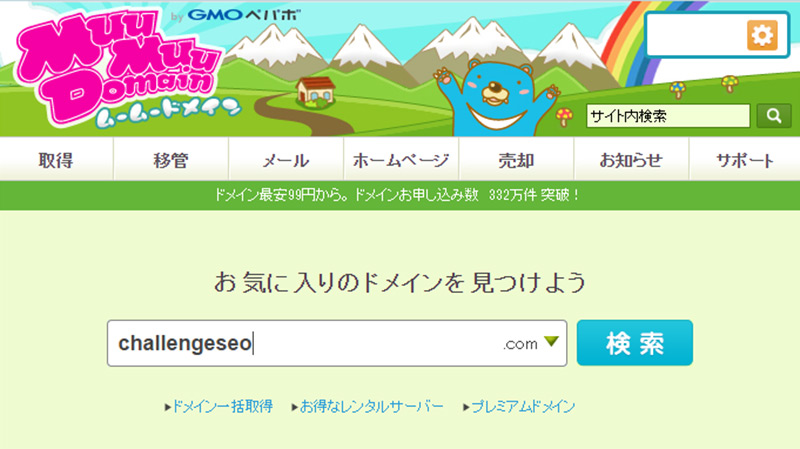
下に検索結果が表示され、ドメイン名、初回取得料金とづづいて右端に緑色の「○(丸印)」のボタンが現れれば取得可能のサイン。
そのままボタンをクリックしてドメイン取得登録をします。
グレーで「X(バツ印)」の場合は取得できません。ハイフンを入れるとかで別の名前にするか、違うドメインを選ぶ等します。
検索結果画面、○印があれば取得できます。
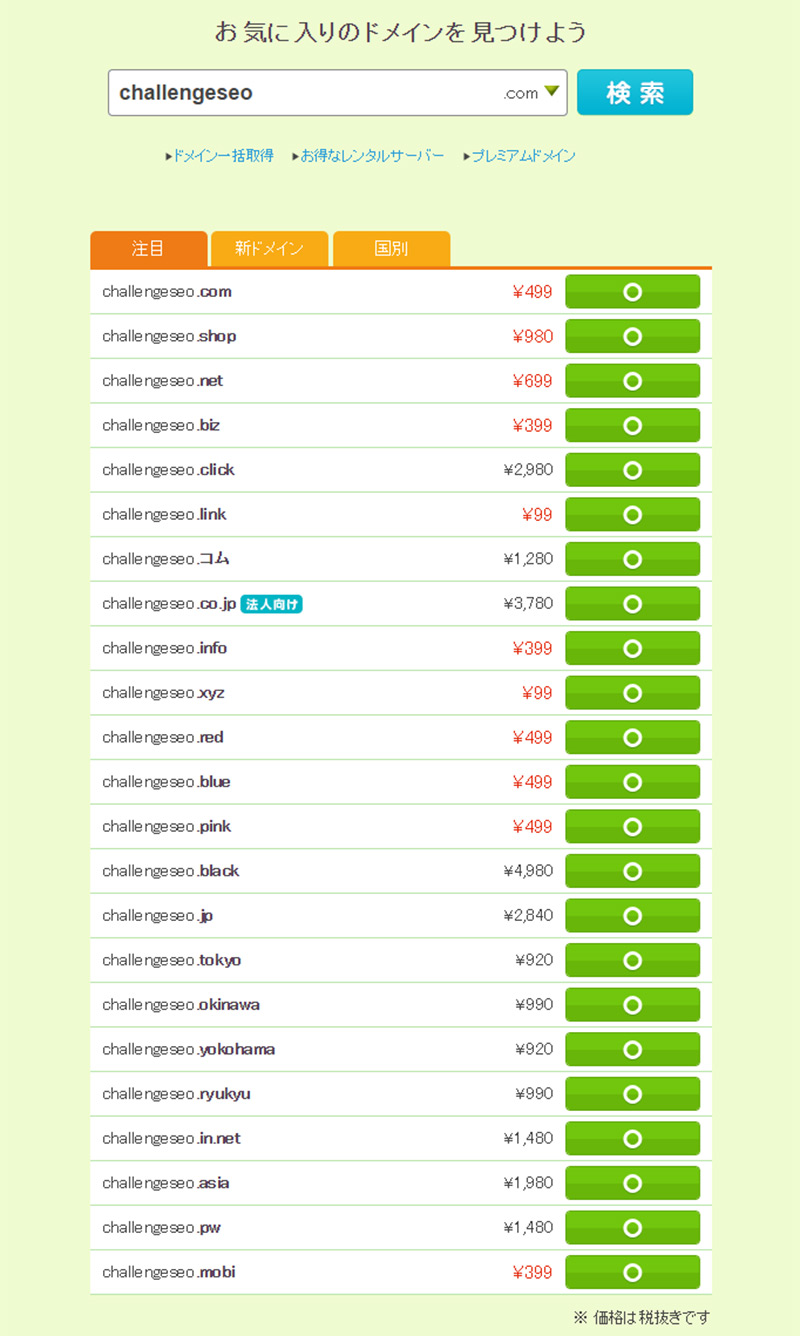
ここでの注意は初回取得料が安くても、更新料が高い場合があります。
今回.comドメインの取得料は499円ですが2年目の更新料は1280円です。
これは安い部類ですが、高いと5000円近くしたりするので[取得]-[価格一覧表]から確認をしましょう。
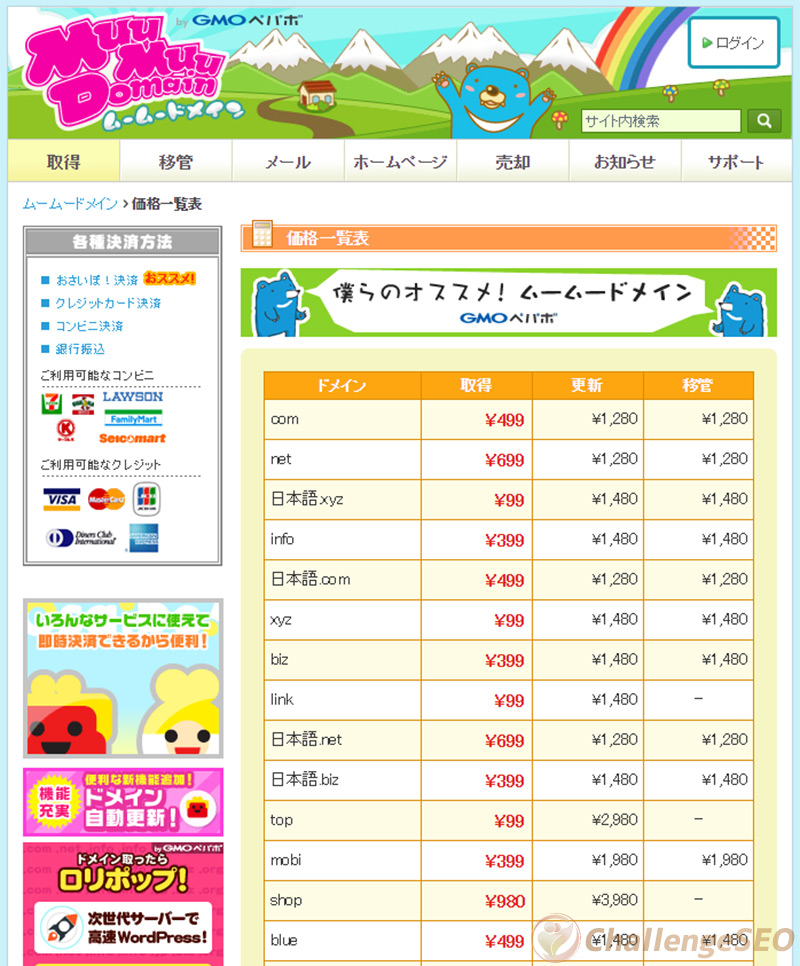
次にドメインの設定情報を登録します。
WHOIS公開情報は、企業や店舗等のビジネスで使う以外は「弊社情報を代理公開する」を選択することをおすすめします。
冒頭にも書きましたが、個人情報が公開されてしまうからです。
ただしドメインによっては代理公開できない制限がありますので、その辺でもドメインの種類の選択が変わってくるかと思います。
ネームサーバ(DNS)は既にウェブサイトを運営するサーバーが決まっていたら設定します。
エックスサーバーの場合は、「GMOペポバ以外のサービス」を選択。
ネームサーバ1に「ns1.xserver.jp」、ネームサーバ2に「ns2.xserver.jp」を入力します。
ムームーメールは契約しませんので、チェックも入れません。
支払情報を入力。
自動更新は契約が切れそうな時期になると、自動で契約更新してくれるというもの。
支払情報でクレジットカードを登録する必要があります。
ドメイン取得に関する項目をうめます。
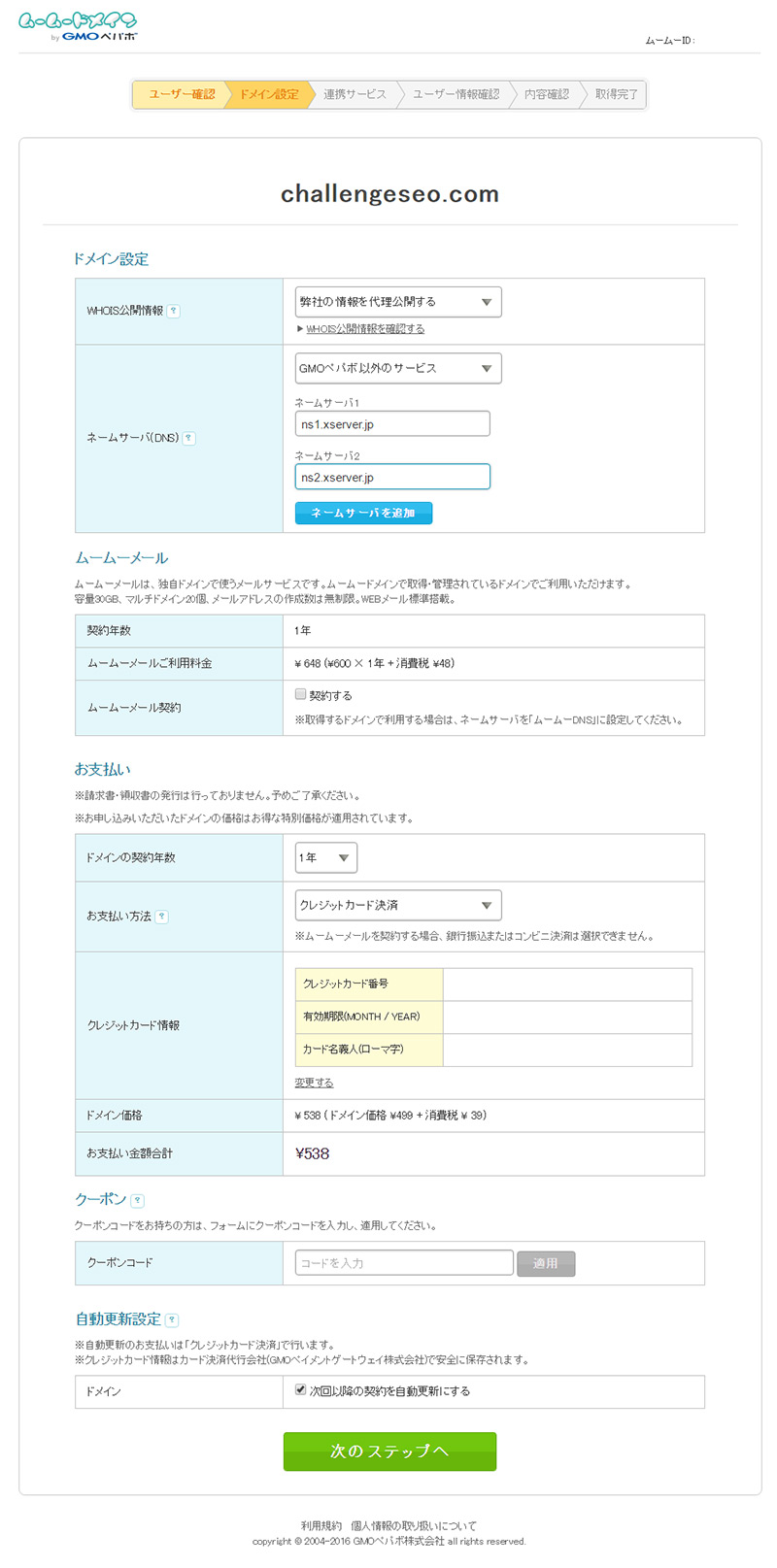
そして、[次のステップへ]をクリックして、待つこと数秒で、「ドメインを取得しました!」と出れば、ドメイン取得の作業は完了です。
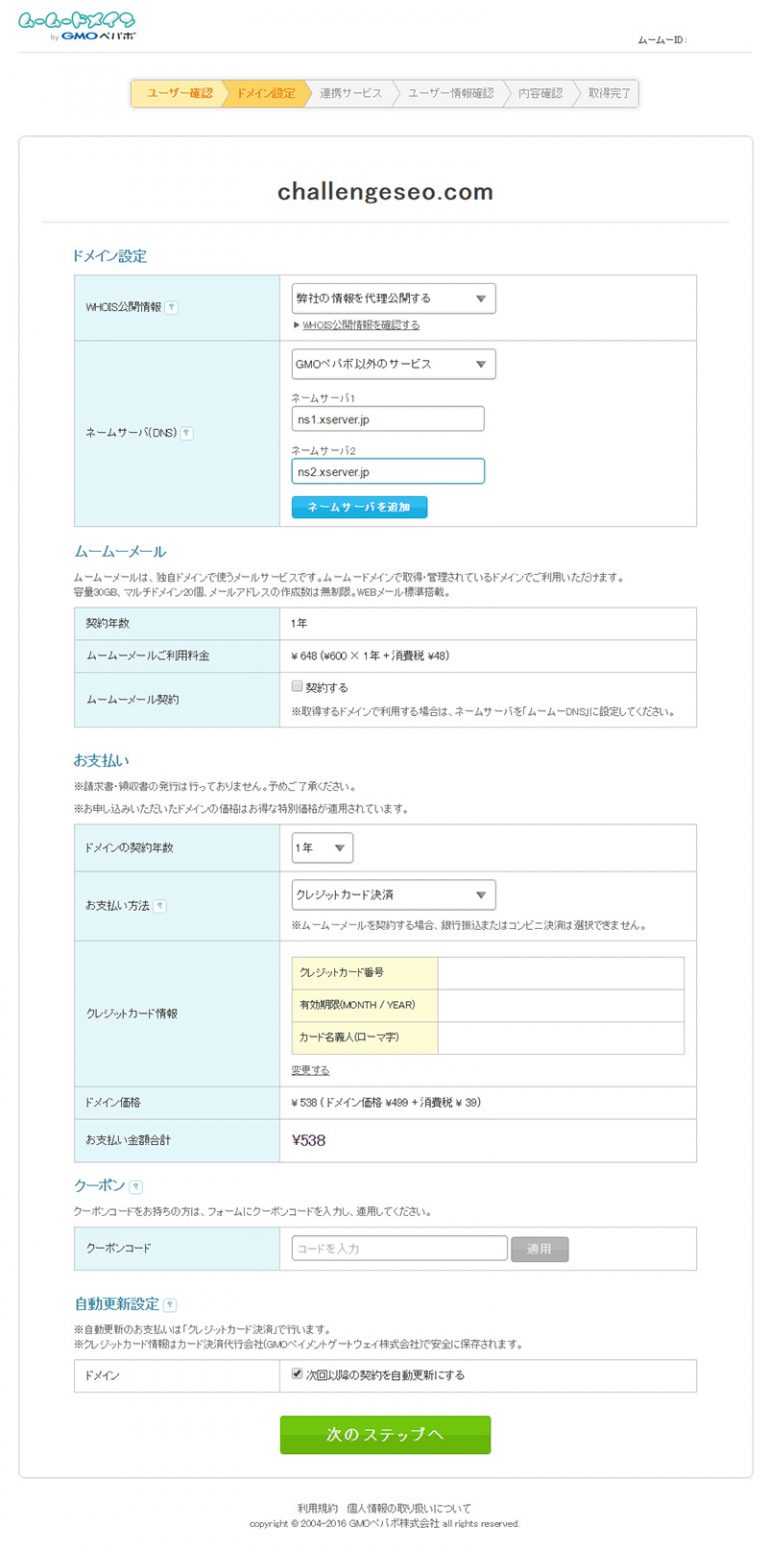
登録したメールアドレスで初めてドメイン登録した場合、上位レジストラの「お名前.com」からメールアドレスの有効性確認のメールが届きます。
2週間以内に有効性確認の手続きがされない場合、ドメイン利用ができなくなりますので、注意が必要です。
それでは、次に取得したドメインをレンタルサーバーに登録する作業に移ります。
